本記事では、SWELLの購入からWordPressへ導入するまでの手順を、画像を用いながら分かりやすく解説しています。
購入前や導入後にやっておいた方がいいことについてもあわせて解説しているので、ぜひ参考にしてくださいね。
 ひな
ひな手順通りに進めれば難しくないので安心してください!
ちなみに、無料テーマのCocoonでも十分お洒落で便利なので、SWELLの導入は必要ないと考えていましたが、導入してびっくりしました。
かなり便利にプロ級のサイトに仕上げられるようになりました。
記事の執筆スピードも上がり、SEOにも強く(速度が上がりました)なったので、大変満足しています。
ぜひSWELLを導入して今より素敵なサイトに仕上げていきましょうね!
\ 国内シェアNo1の圧倒的人気テーマ /
SWELLの購入〜導入までの流れ
SWELLの購入方法の流れは、大きく以下の手順に分けられます。
ぞれぞれのステップについて、画像を用いながら手順通りに解説していきます!
SWELL購入手順
SWELLの購入方法を説明していきます。
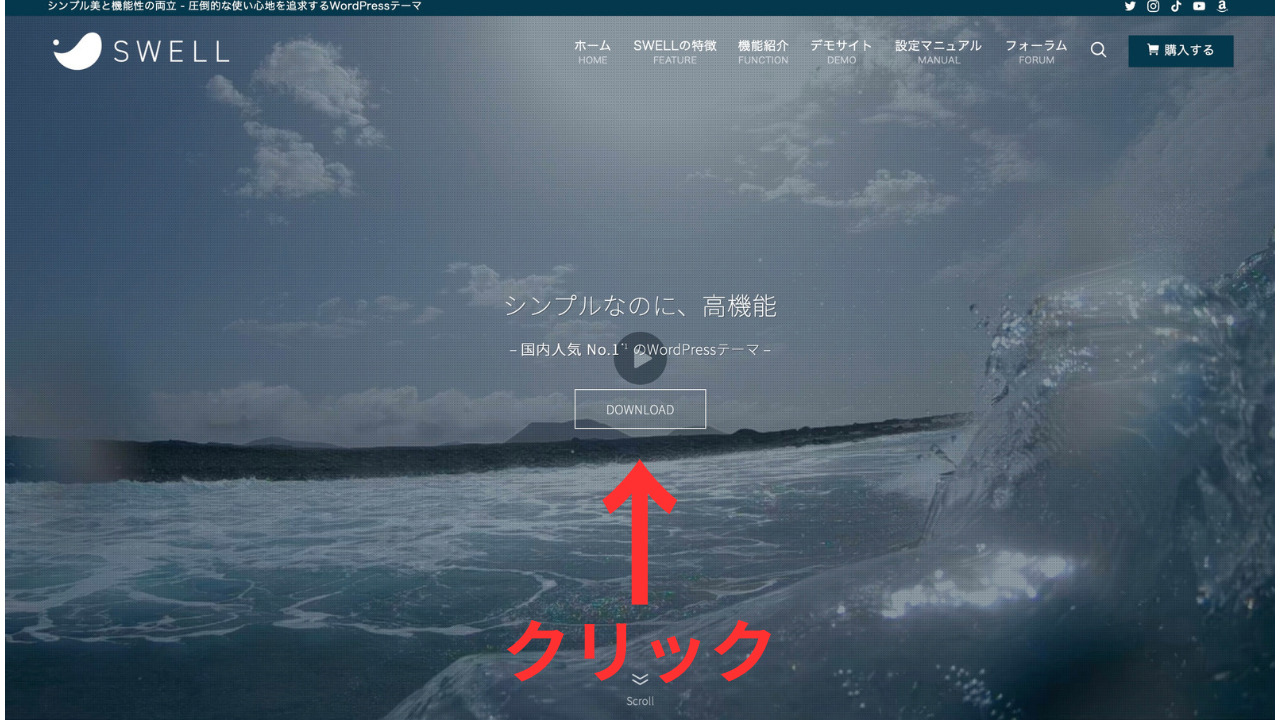
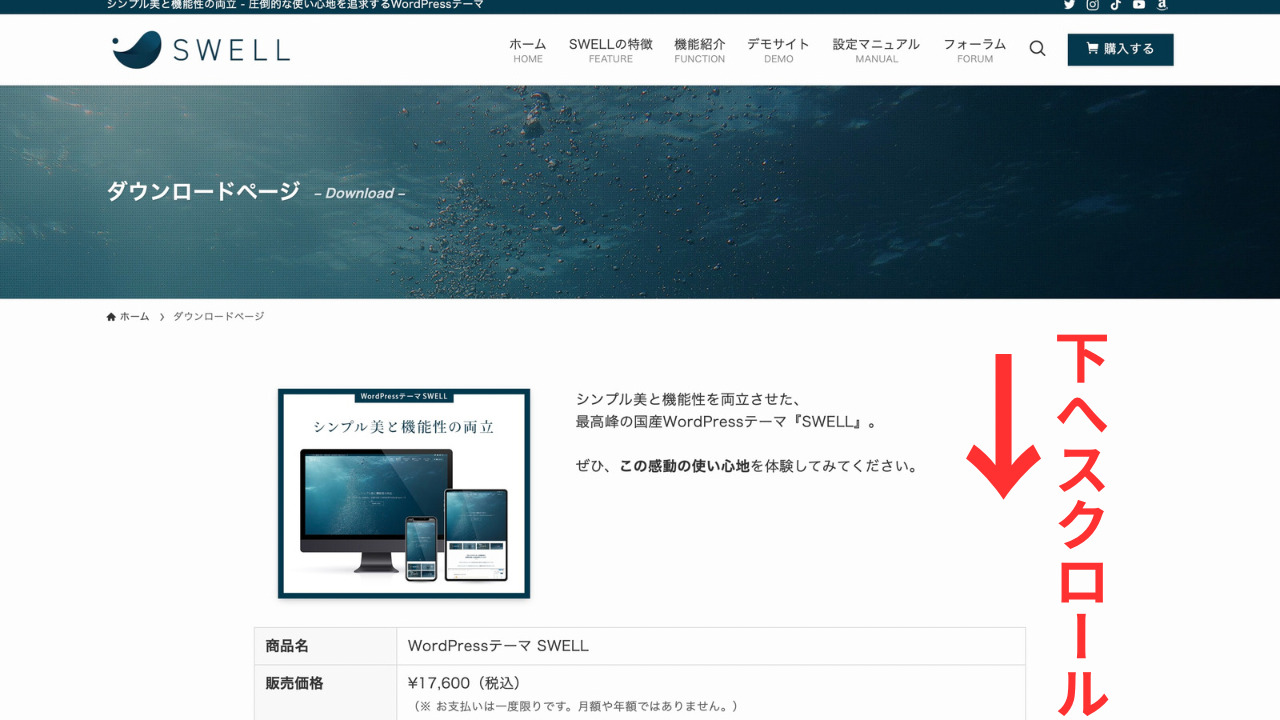
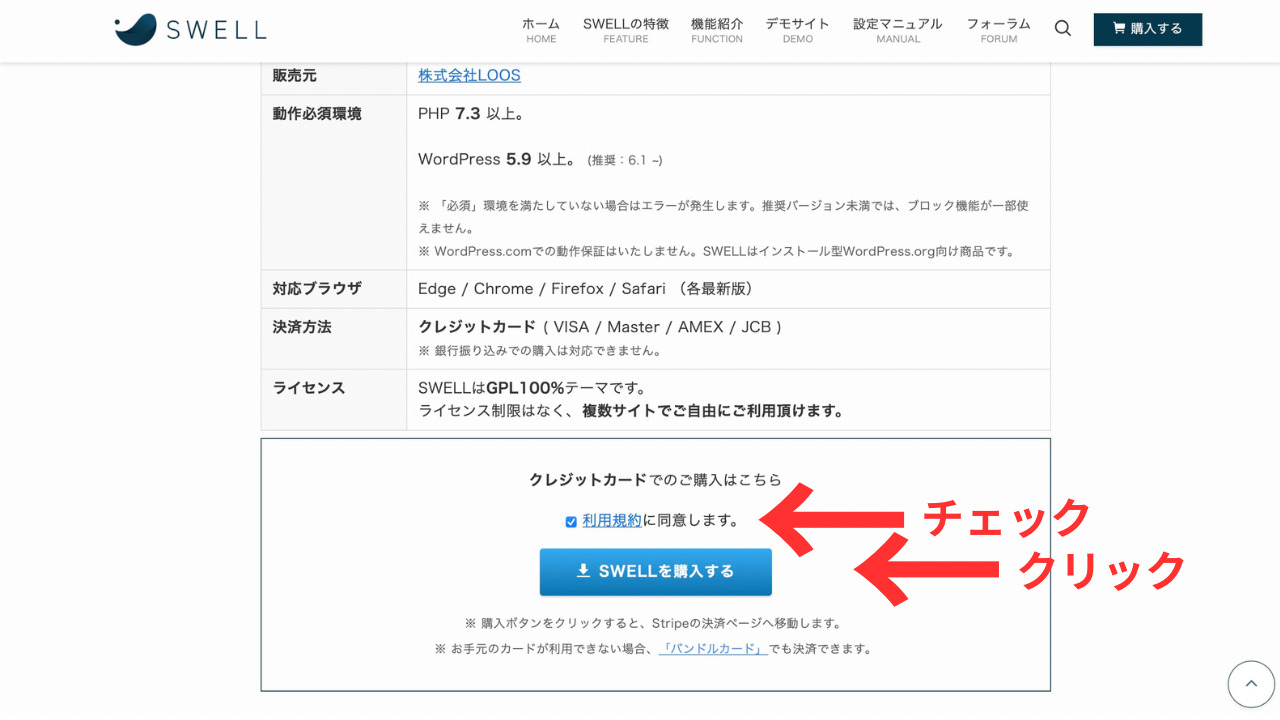
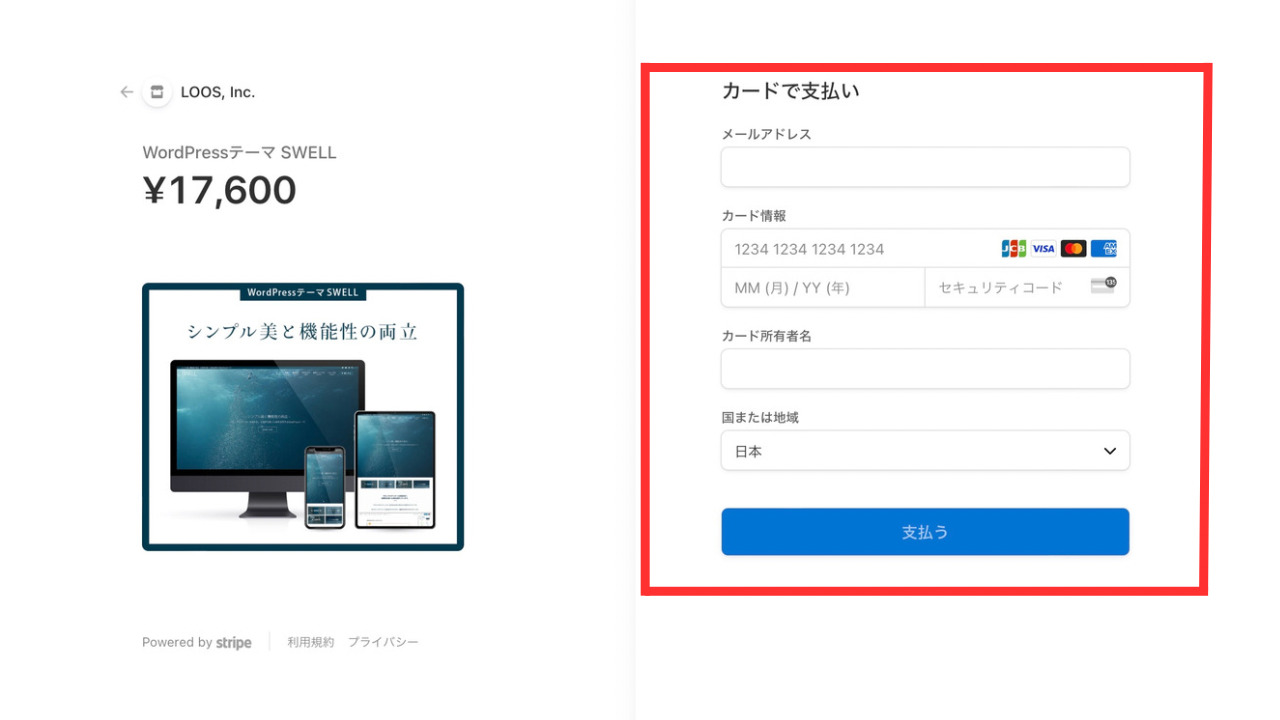
 ひな
ひなSWELLの購入手続きは以上です!
SWELLの購入後【会員サイトの登録】
SWELLのダウンロードに進むためには、SWELLの会員サイトに登録をする必要があります。
会員登録は簡単にできます。
新規登録をクリックし、以下の項目を入力しましょう。
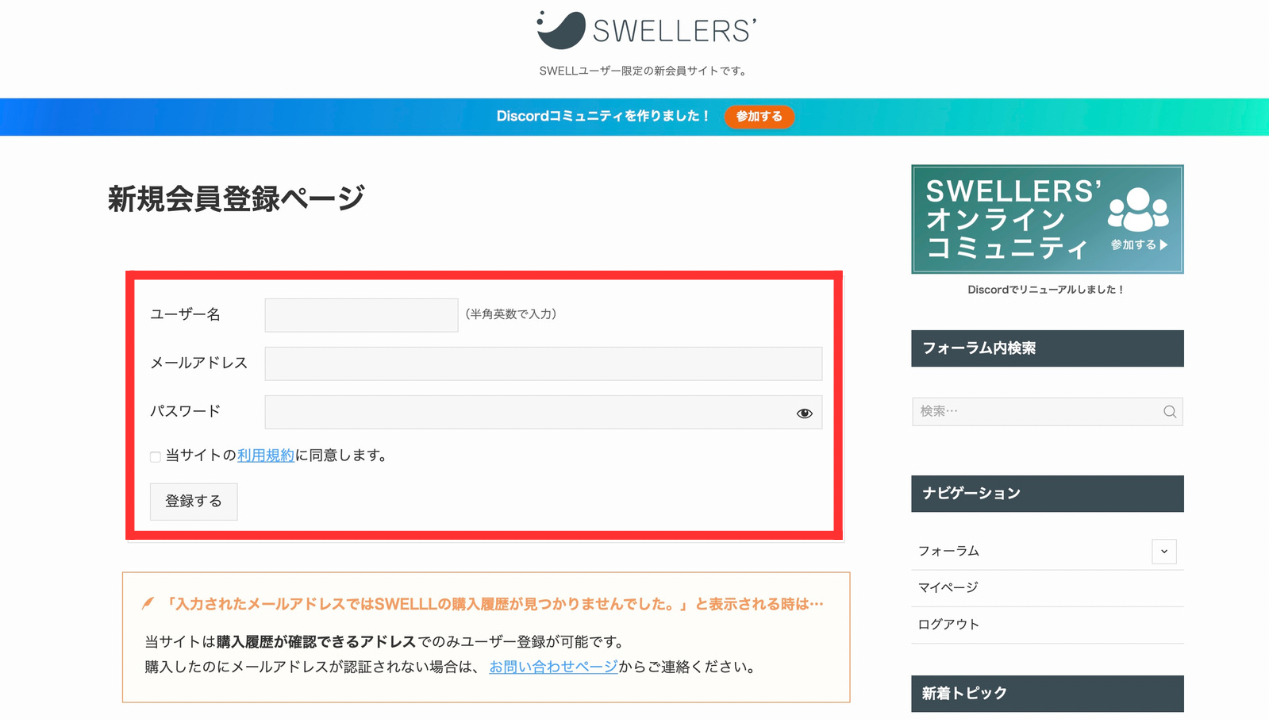
・ユーザー名(英文字)
・メールアドレス
・パスワード
 ひな
ひな新規登録が完了するとマイページを開けるようになります!
SWELLの購入後【ダウンロード】
SWELLへの新規会員登録が完了したら、マイページから下記画面を見つけてください。
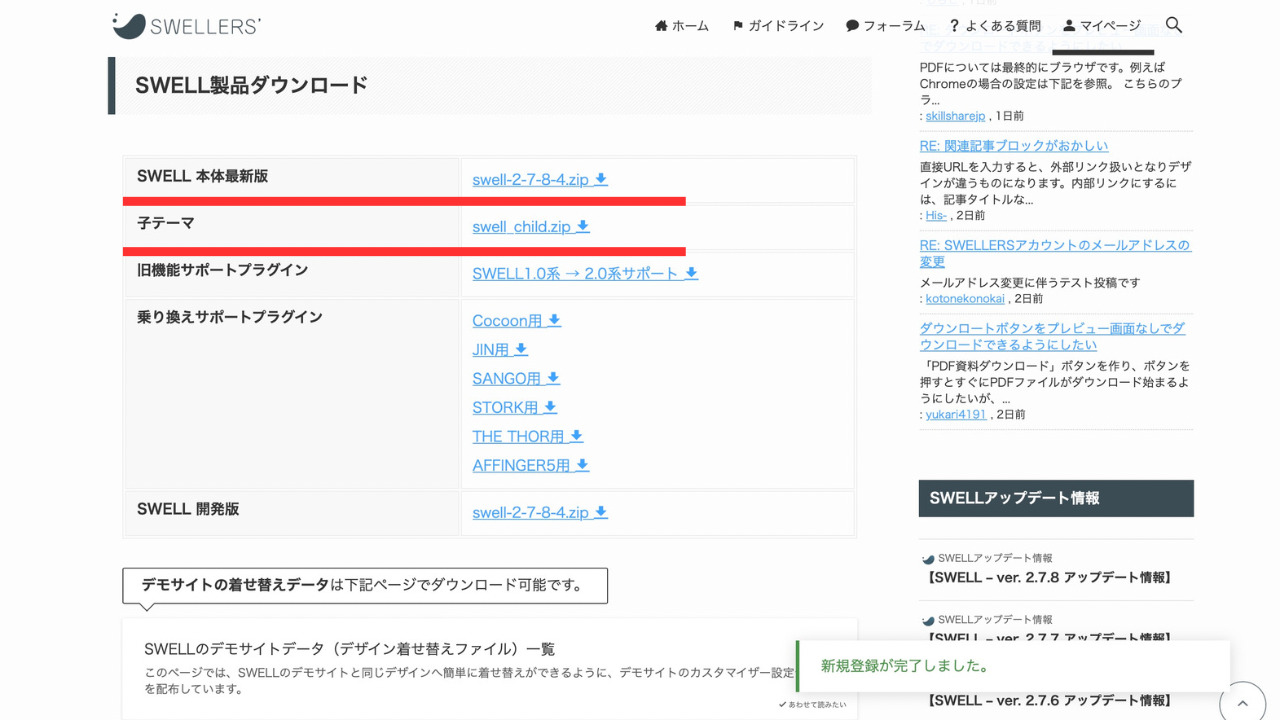
「SWELL 本体最新版」と「子テーマ」の2つをクリックしてダウンロードします。
zipが解凍された状態でダウンロードされた場合は、ファイルを右クリックして「圧縮」を選択しておきましょう。
また、テーマを乗り換える場合は、あわせて該当する「乗り換えサポートプラグイン」もダウンロードしておきましょう。
SWELL購入後【WordPressに導入】
SWELLのダウンロードが完了したら、いよいよWordPressに導入していきます。
以下に画像を用いながら手順を説明します。
SWELLの親テーマを導入
まず親テーマを先にインストールしていきます。
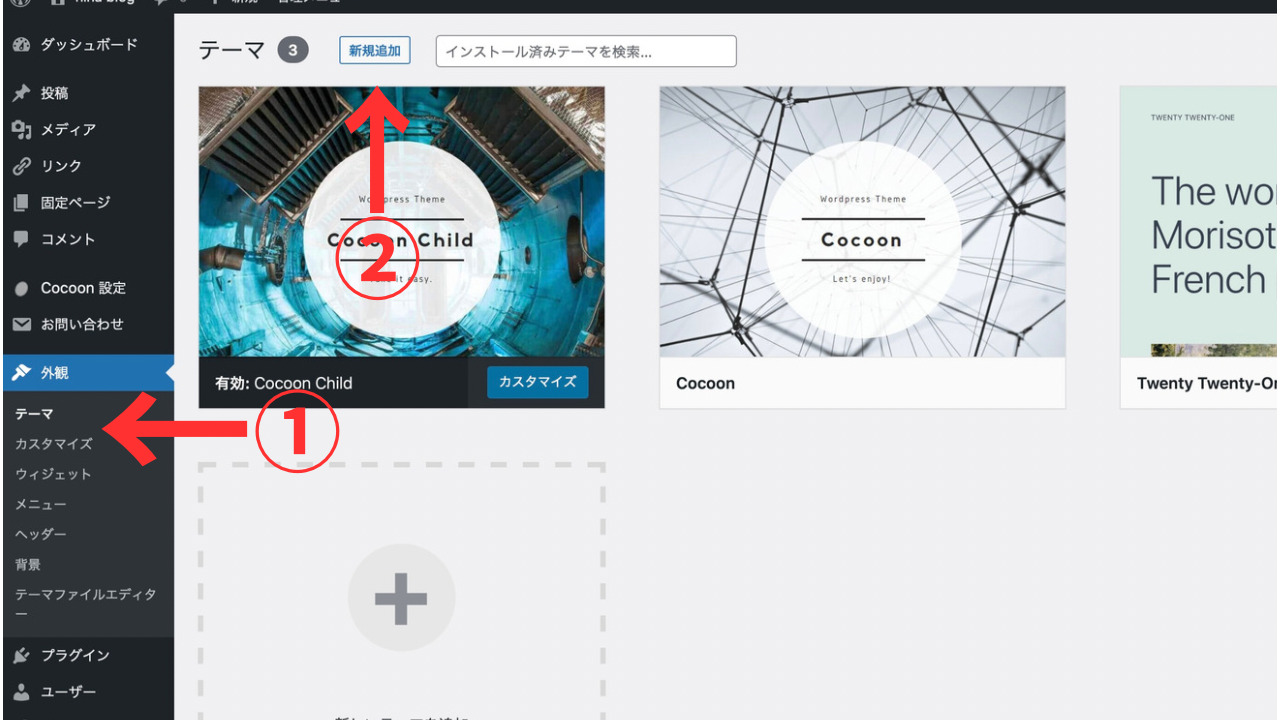
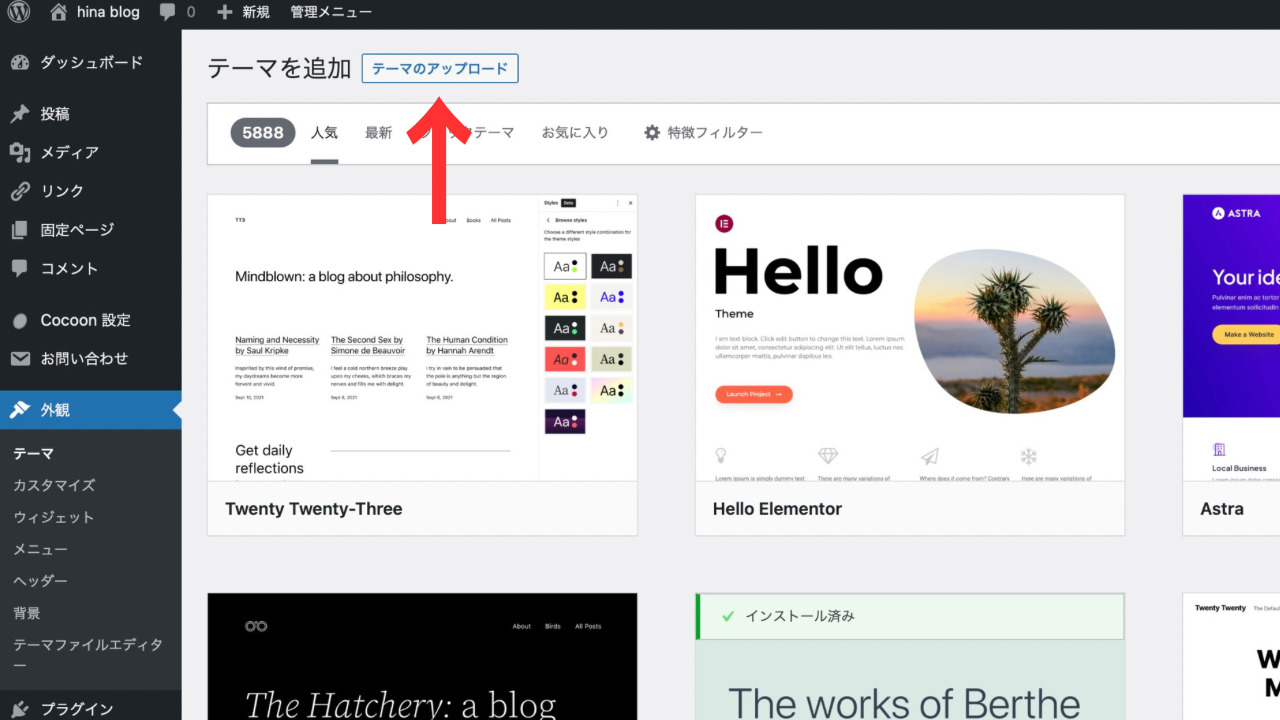
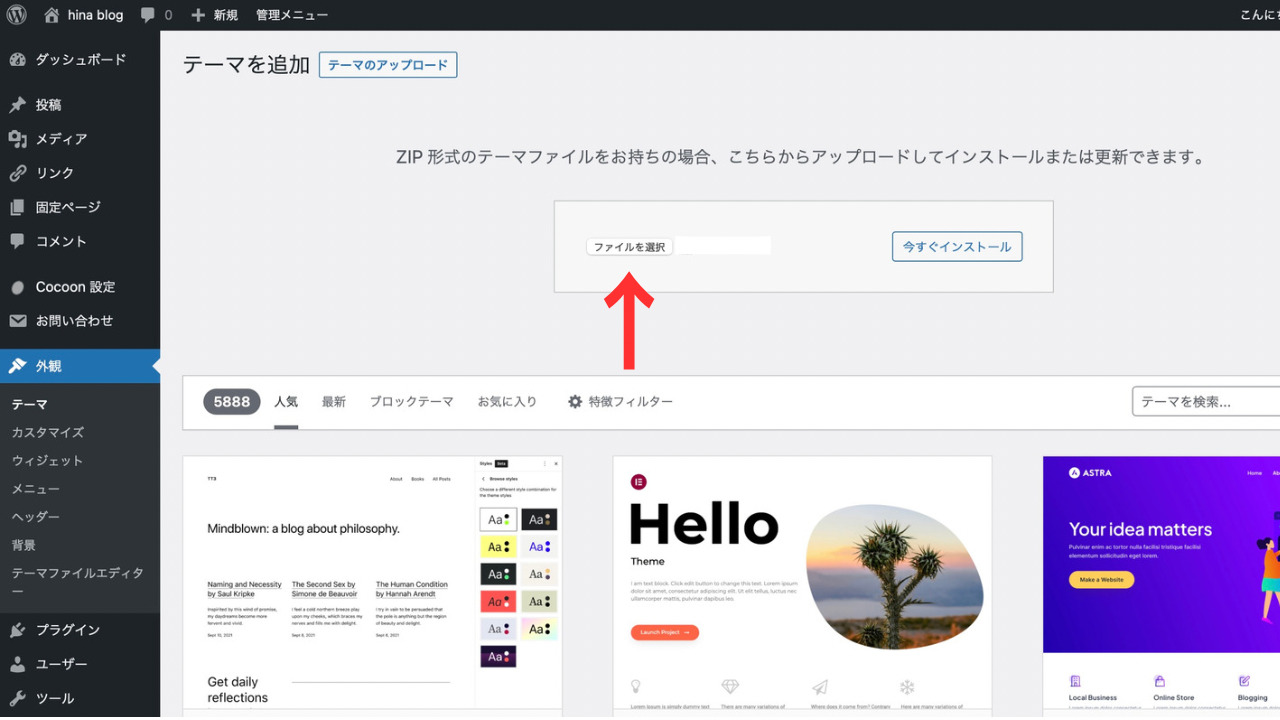
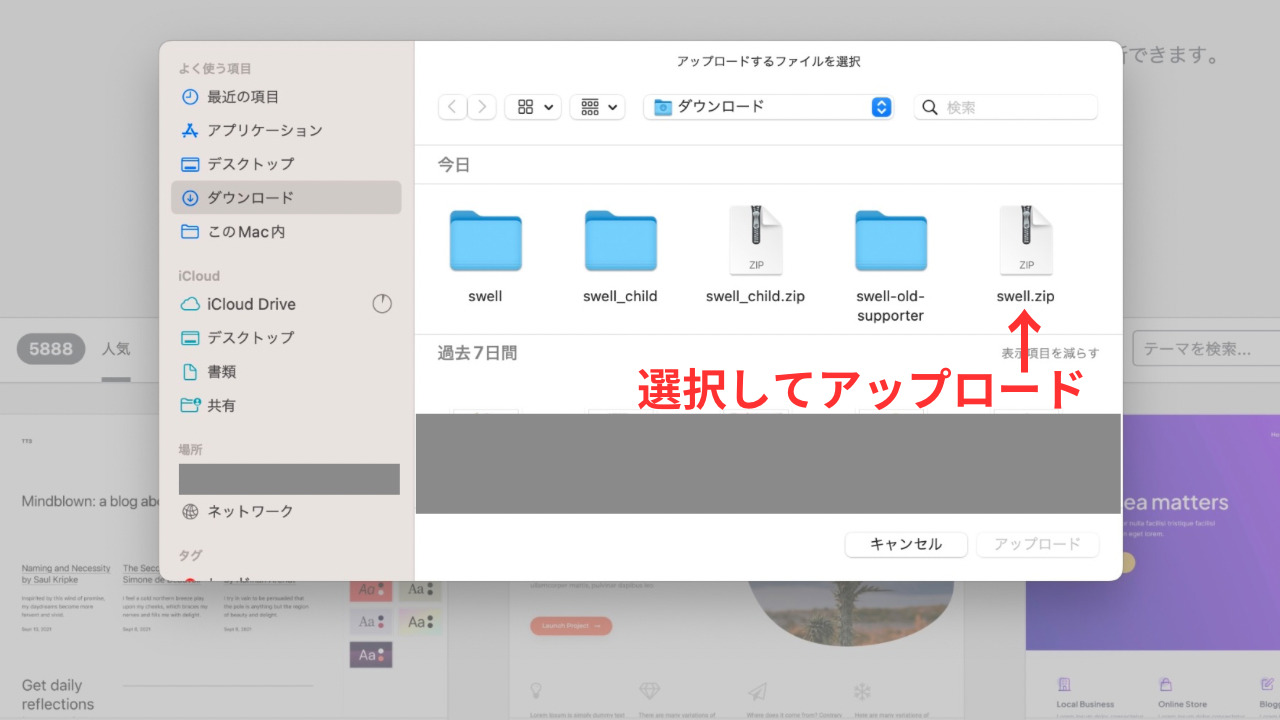
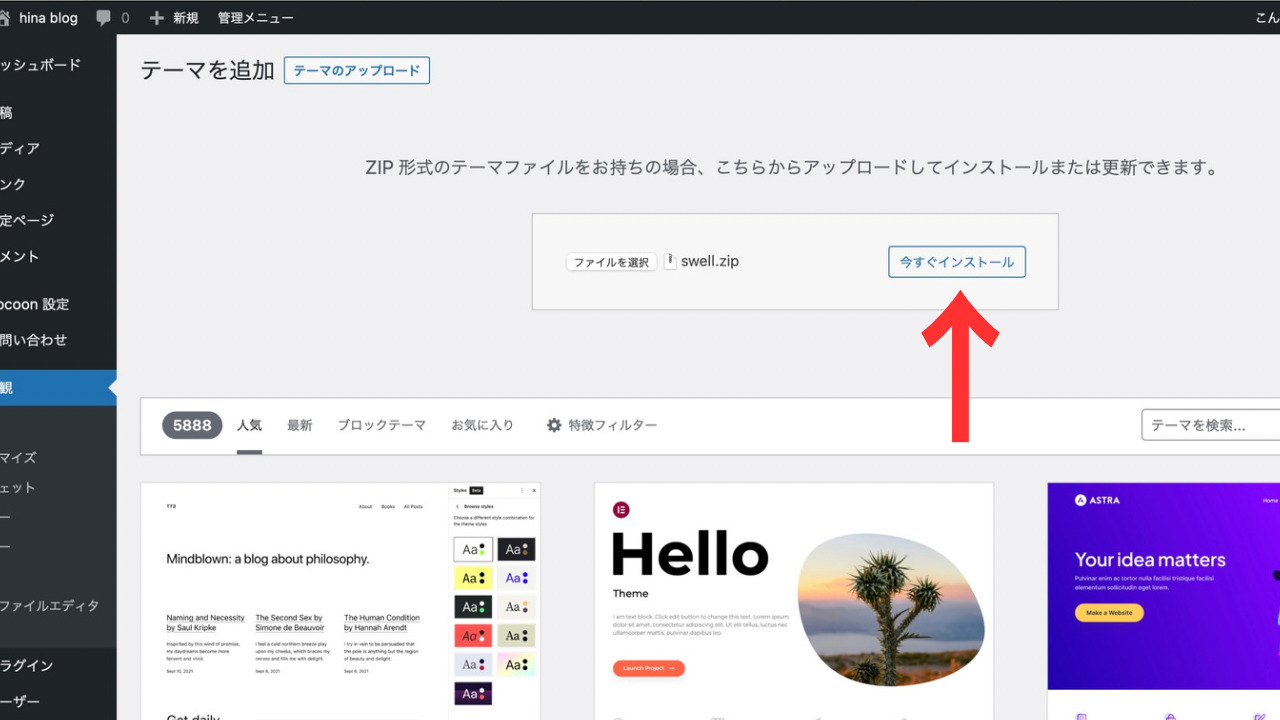
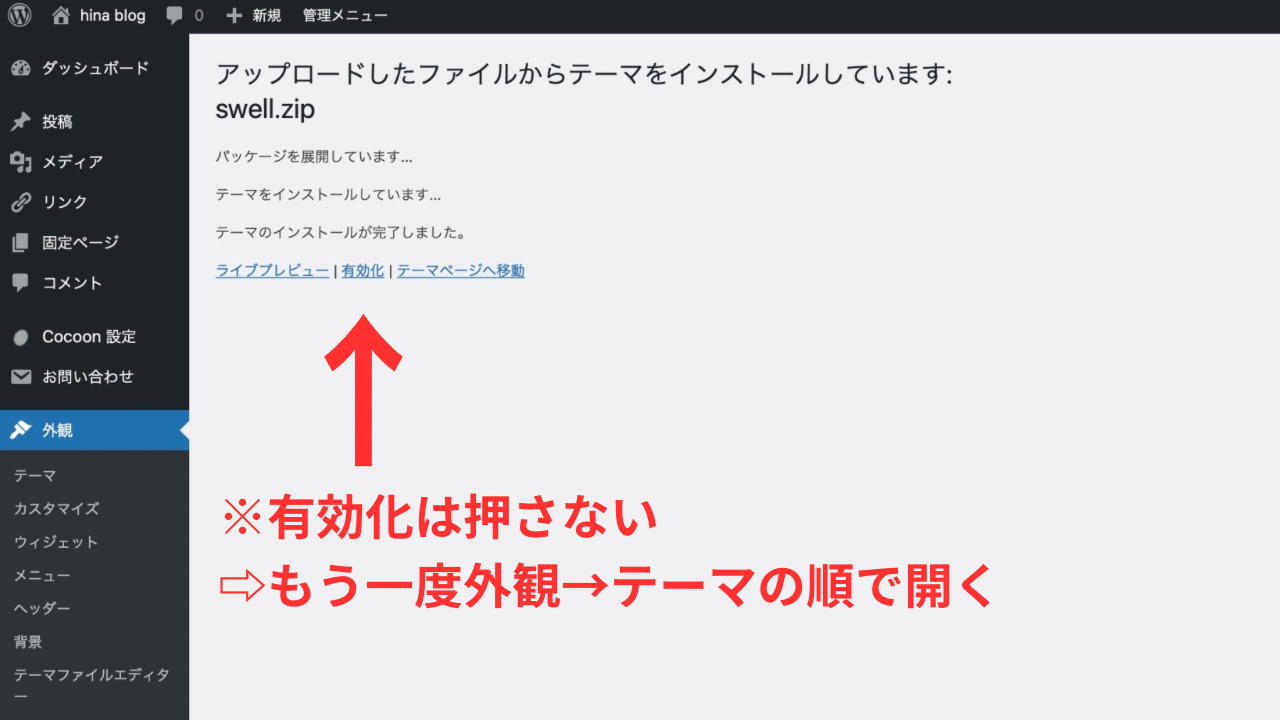
 ひな
ひな親テーマの導入は完了です。
次に子テーマを導入していきます!
SWELLの子テーマを導入
SWELLの子テーマの導入手順を以下に解説します。
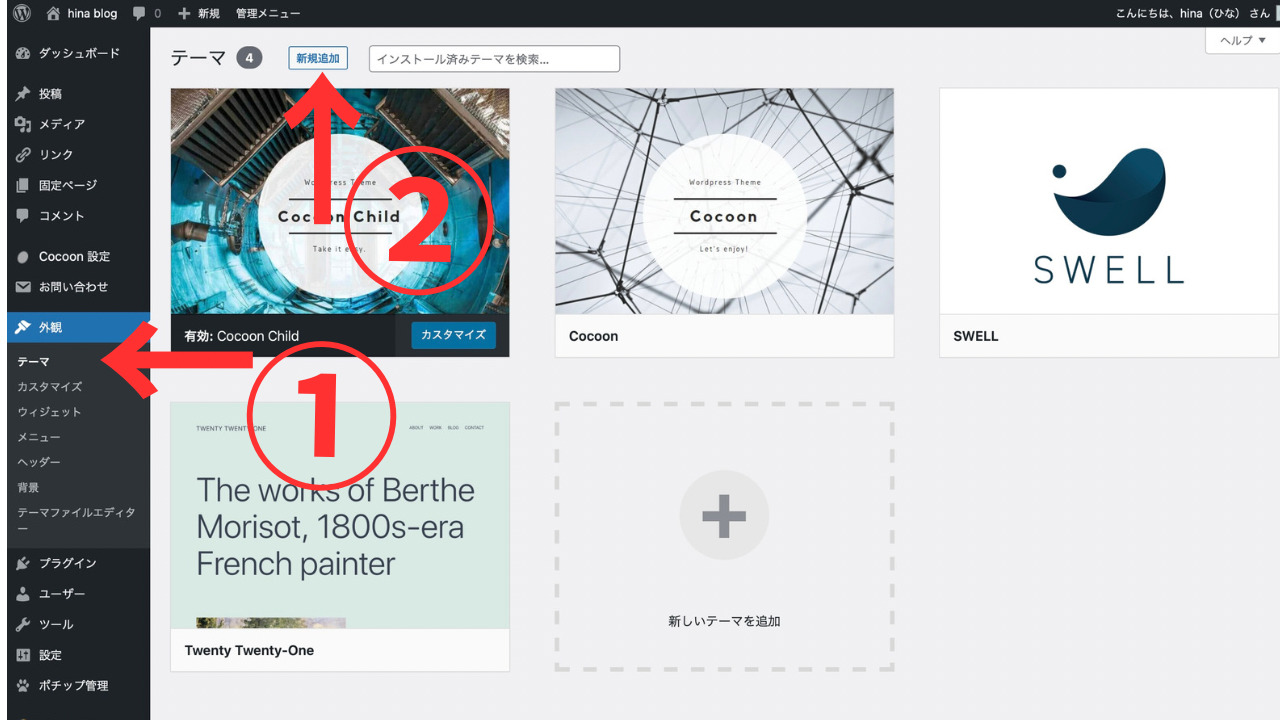
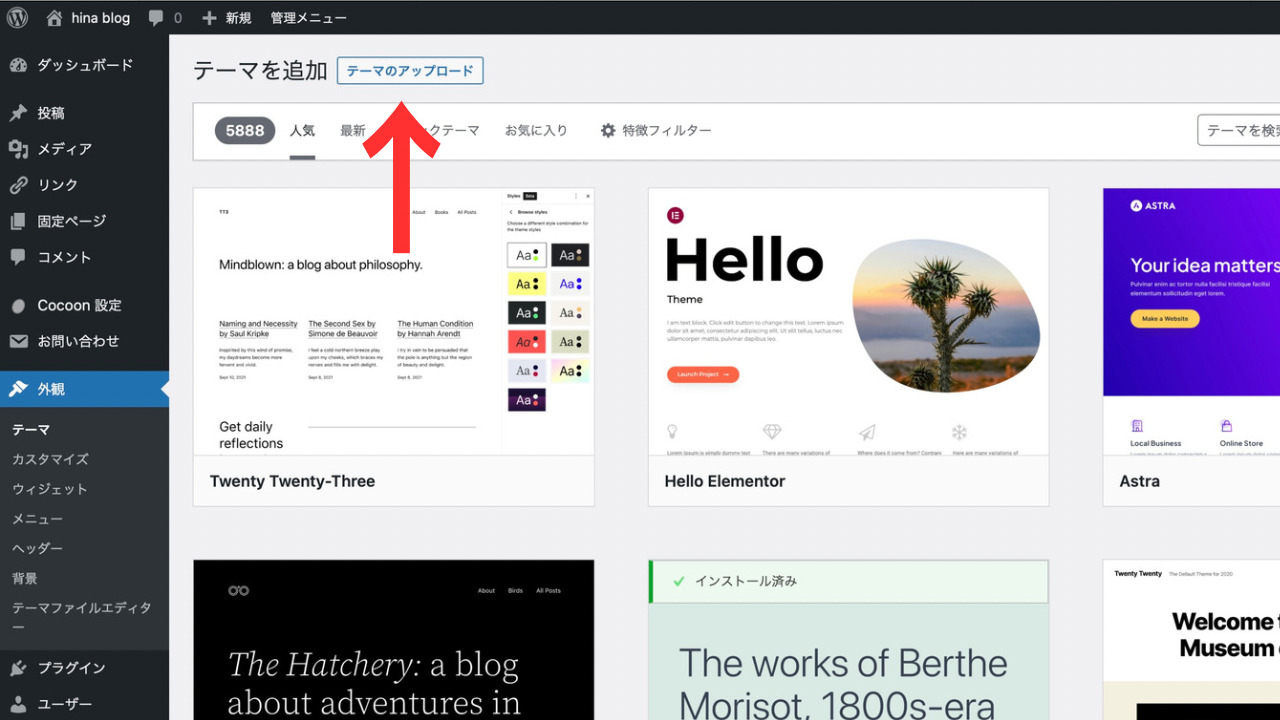
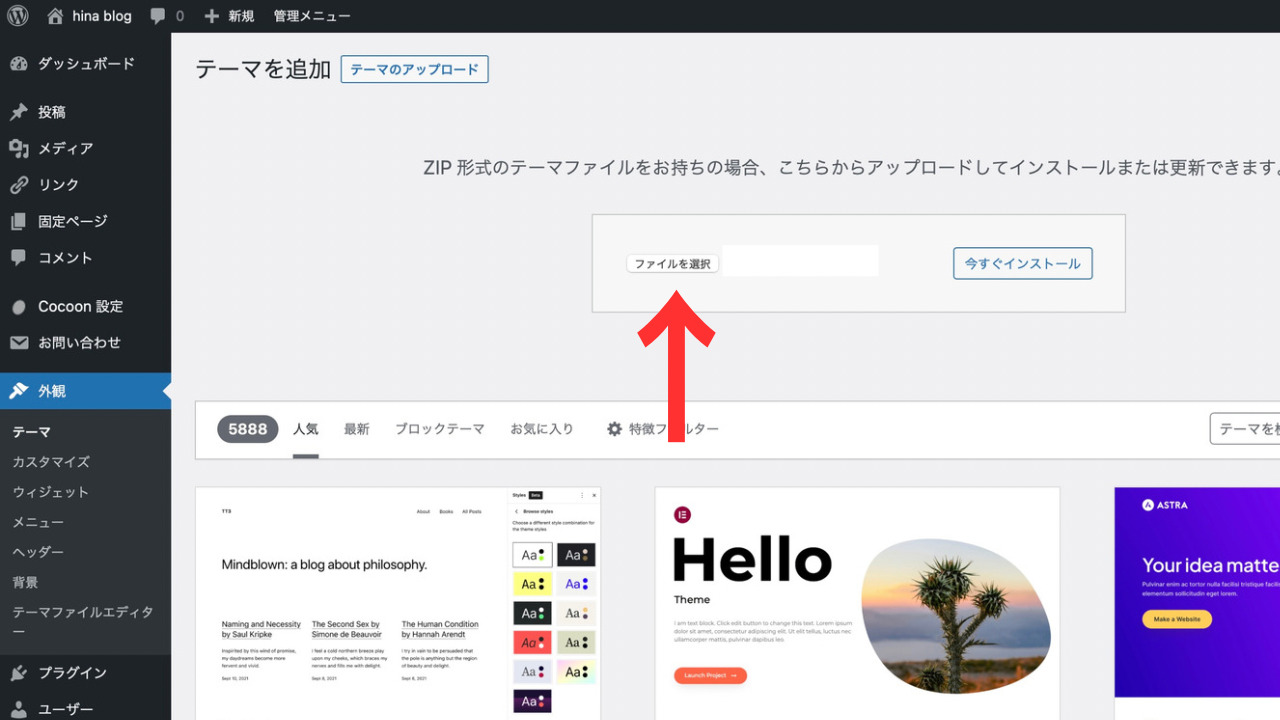
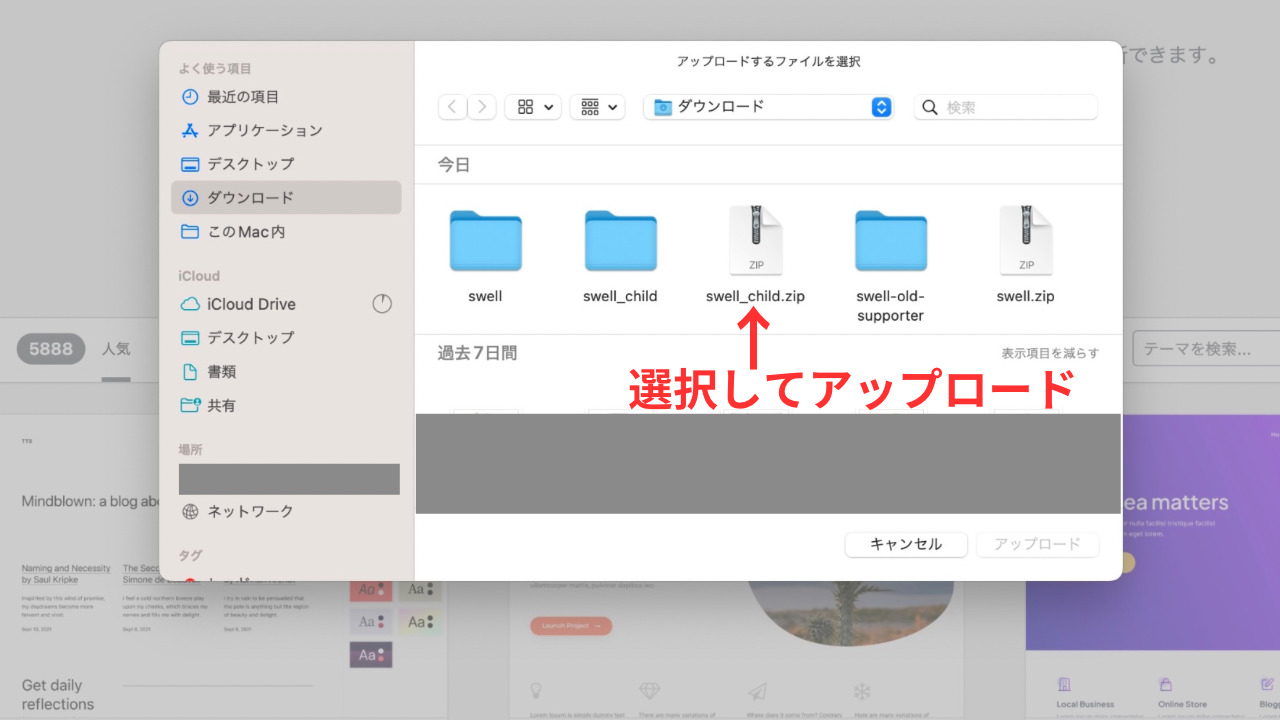
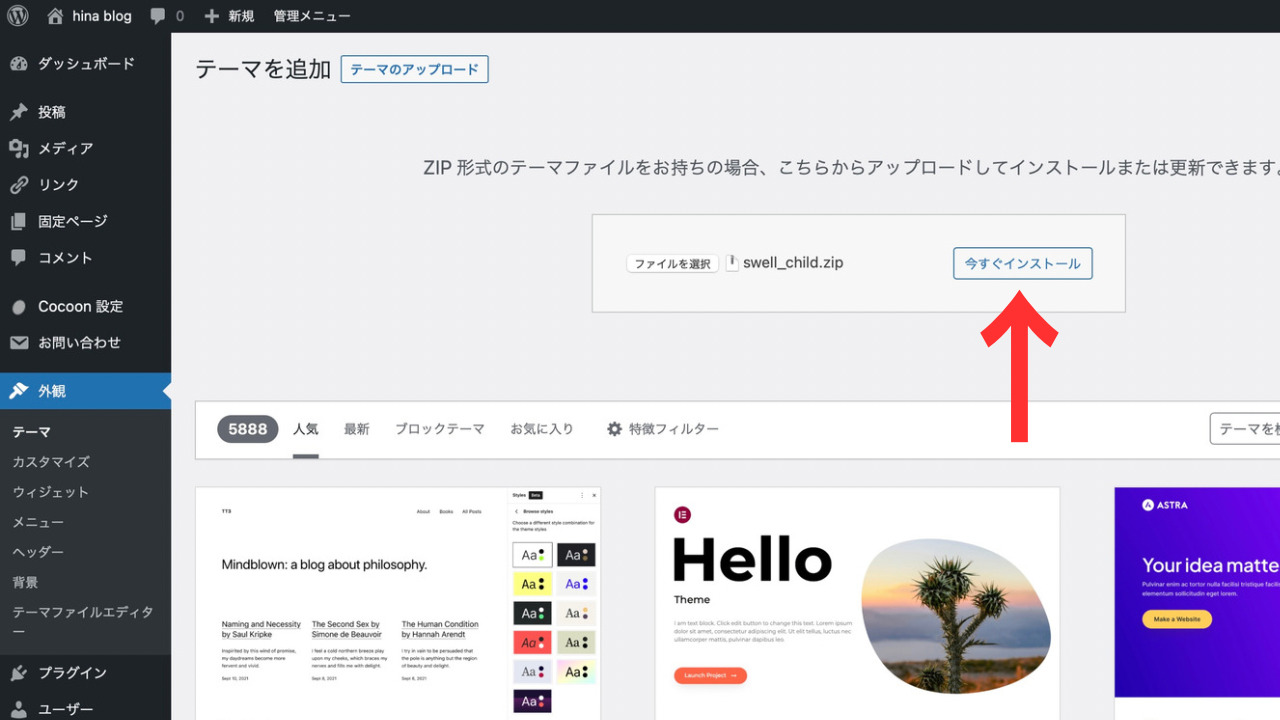
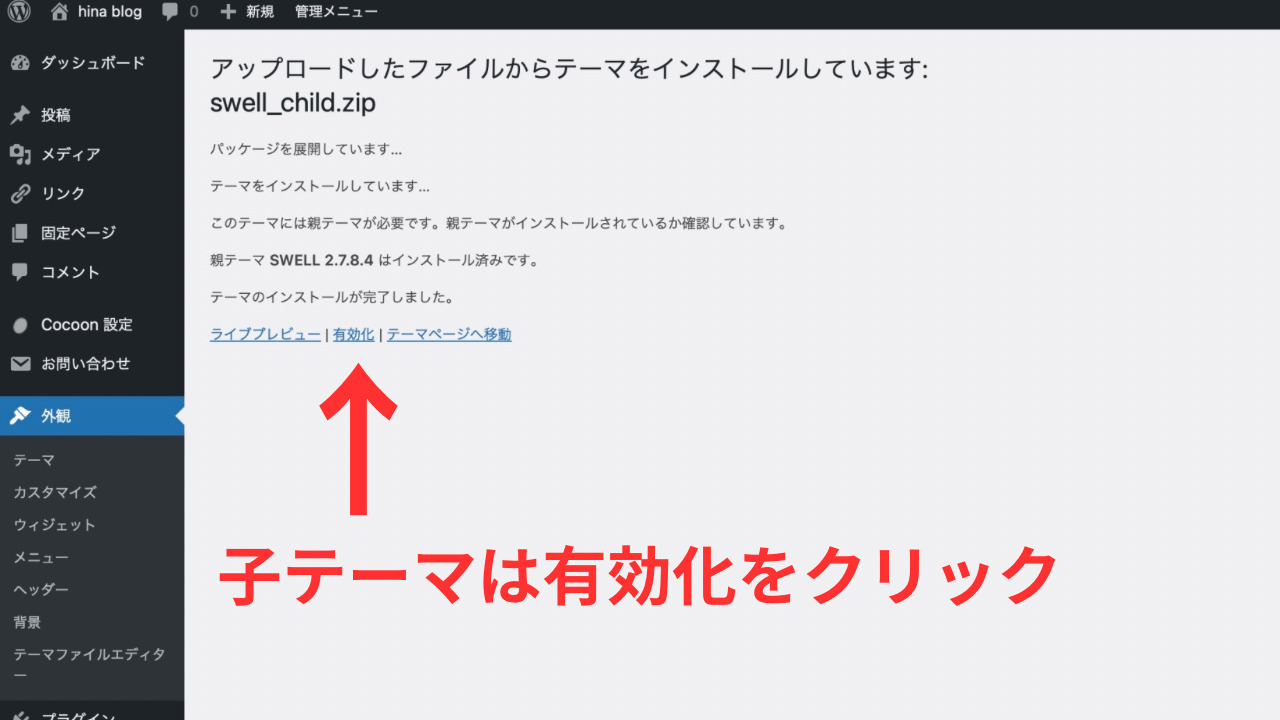
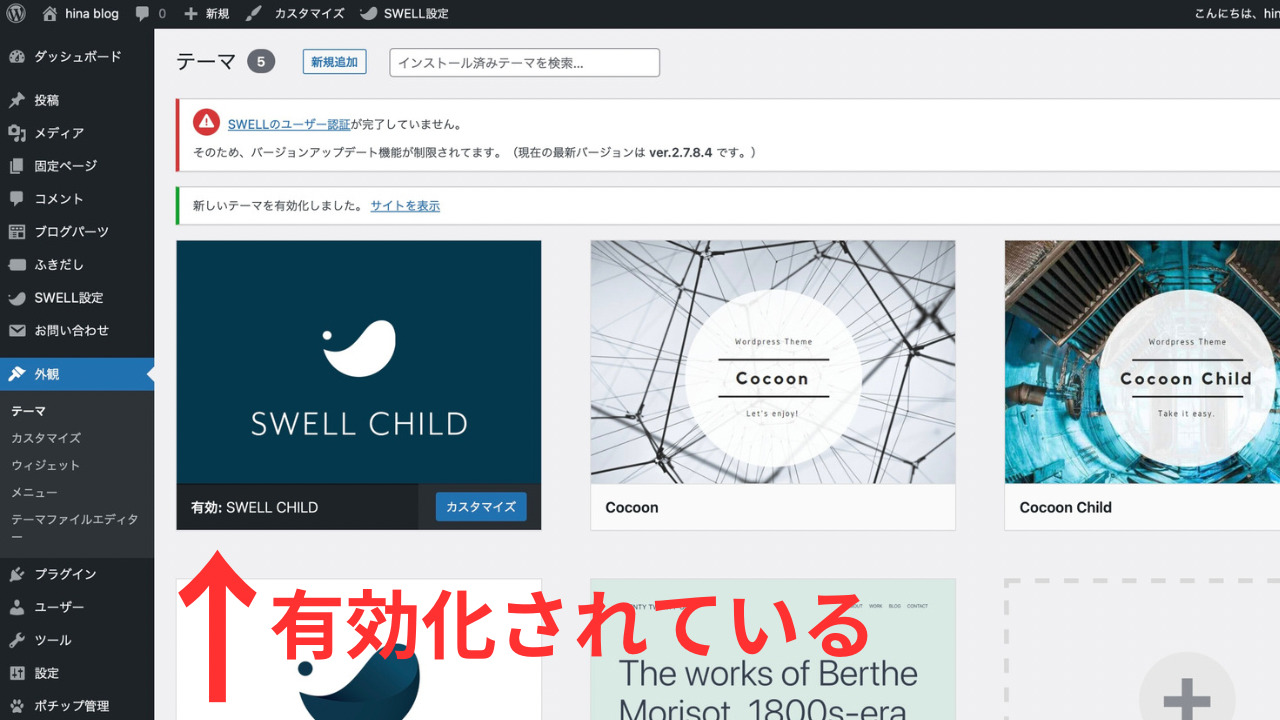
 ひな
ひな子テーマが有効化されていることを確認できたら、SWELLの導入は完了です!
この時点でサイトがSWELL仕様になっていることが確認できます。
SWELL購入後【乗り換えサポートプラグインのインストール】
先ほどテーマと一緒に乗り換えサポートプラグインをダウンロードした方は、プラグインをWordPressにインストールしていきます。
乗り換えサポートプラグインをインストールすることで、装飾の崩れを少なく抑えることができるので、他テーマから乗り換える時は活用をしましょう。
乗り換えサポートプラグインは、以下の画面からWordPressにインストールできます。
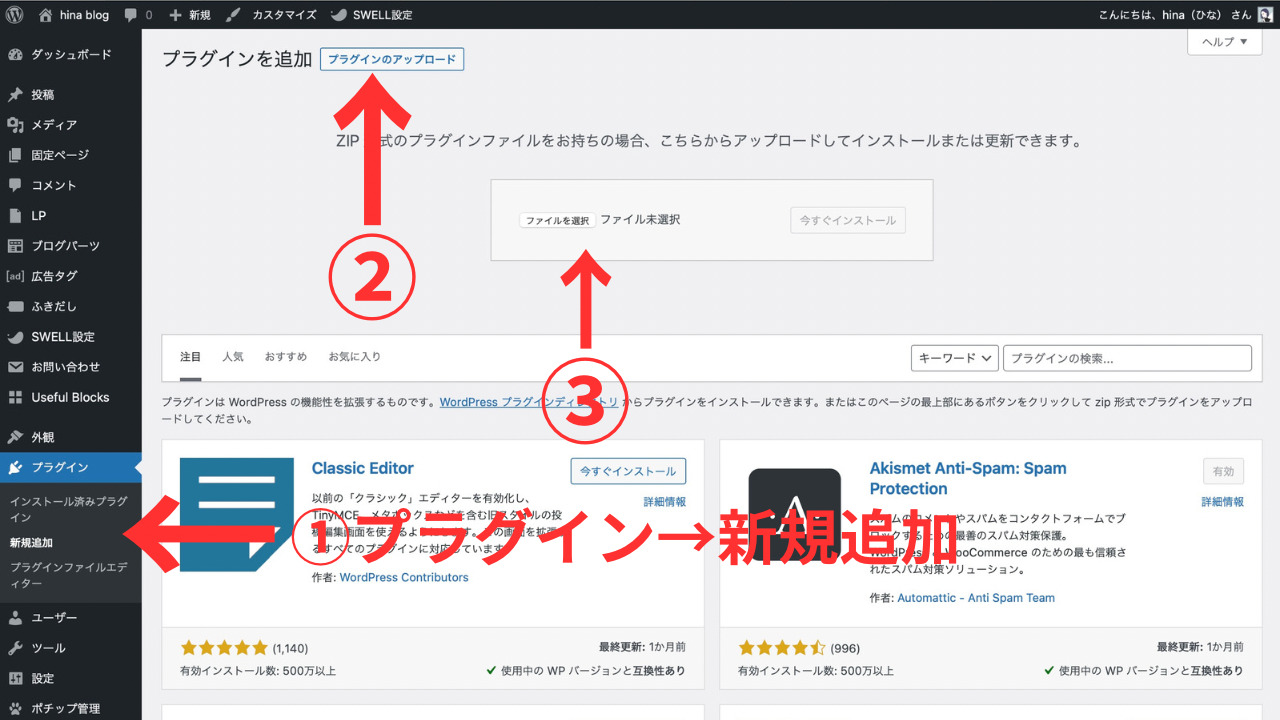
<乗り換えサポートプラグインのインストール手順>
①プラグイン→新規追加
②プラグインのアップロード
③ファイルを選択でダウンロードしたファイルを選択
④今すぐインストールをクリック
⑤プラグインの有効化
 ひな
ひな以上で乗り換えサポートプラグインのインストールは完了です!
SWELL導入後にすべきこと
SWELLをサイトに適用させた後、SWELLの初期設定を行いましょう。
やるべきこととしては以下の○点です。
①SWELLの認証設定(アクティベート設定)
②アフィリエイト提携
③GoogleアナリティクスとGoogleサーチコンソールの設定
④プラグインの追加・削除
SWELLの認証設定(アクティベート設定)
SWELLを導入したら、アクティベート設定という認証設定を行います。
 ひな
ひな簡単にできるので、パパッと済ませておきましょう。
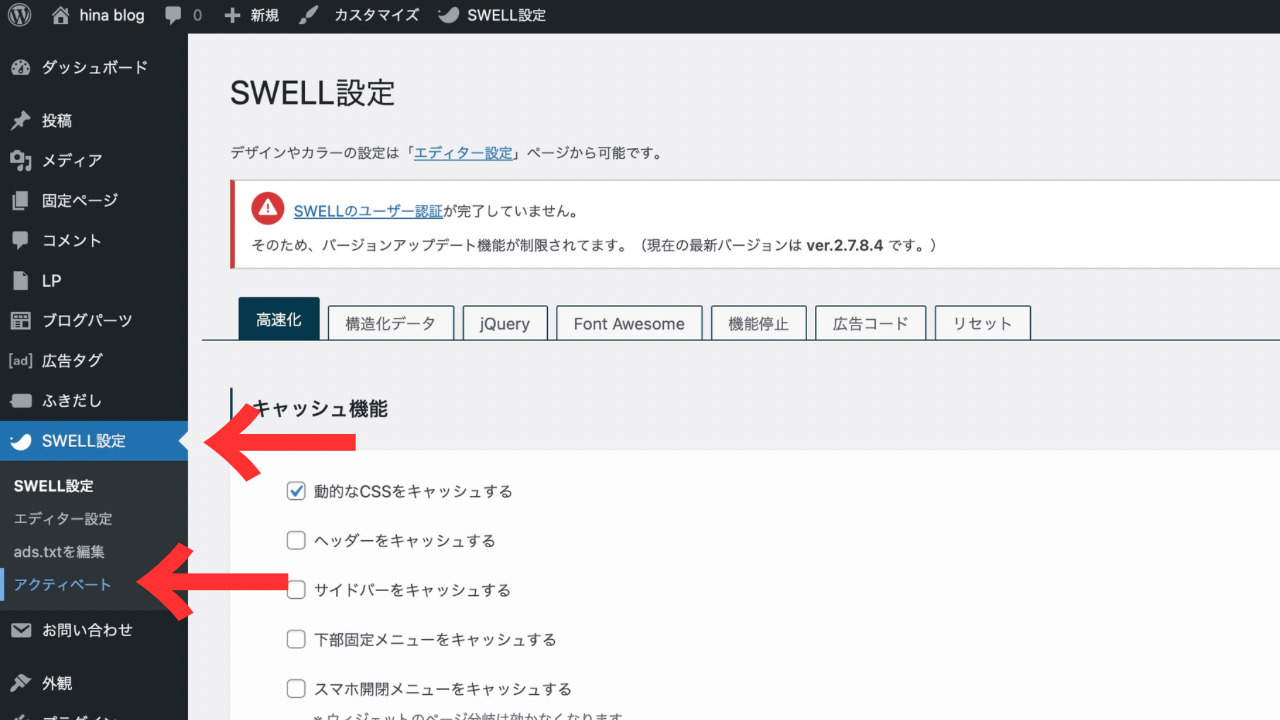
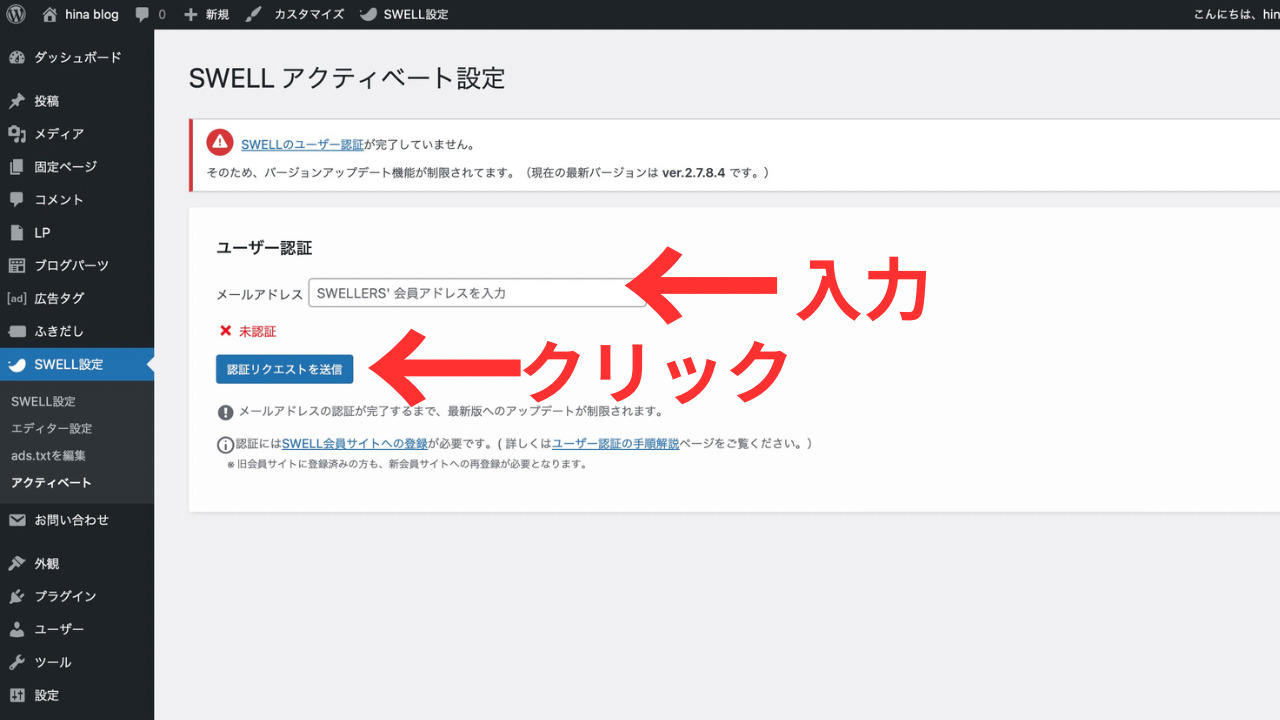
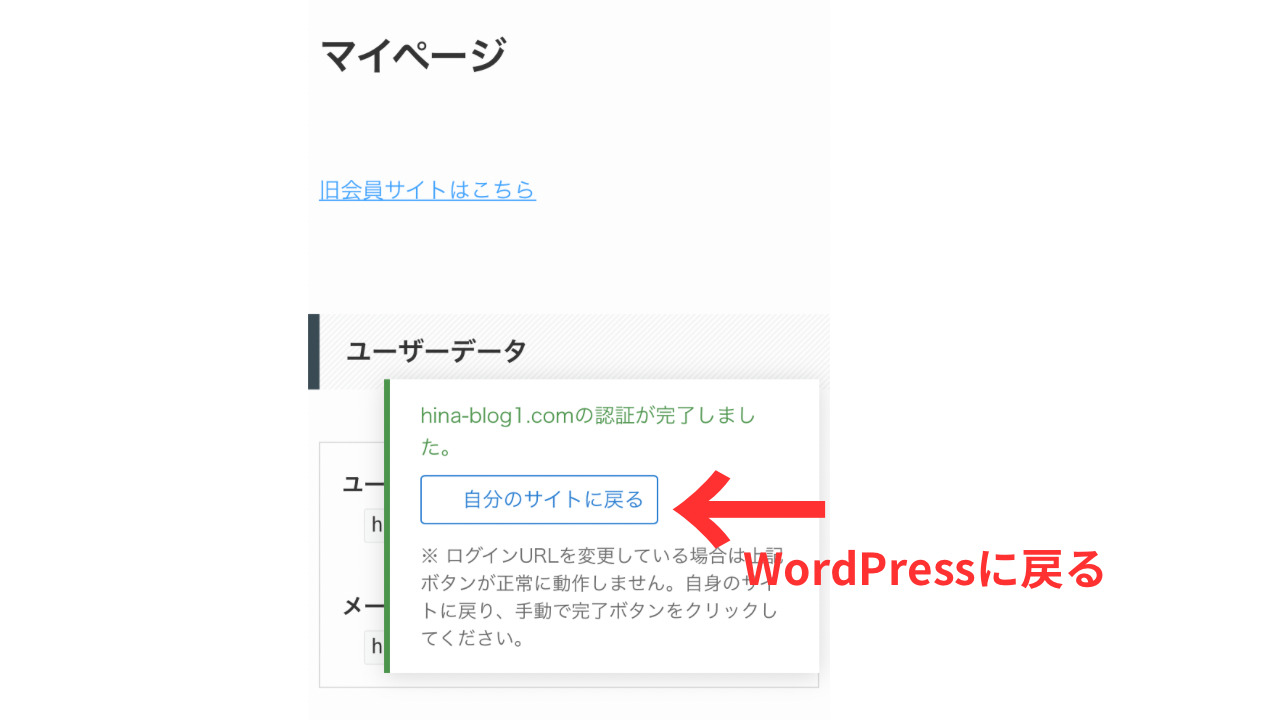
 ひな
ひな以上で認証設定は完了です!
SWELLアフィリエイト提携
SWELLには、購入者限定のアフィリエイトがあります。
アフィリエイトを利用したい方は、以下の手順で提携に進めます。
マイページから「プロモーション詳細はこちら」をクリックし、もしもアフィリエイトで提携します。
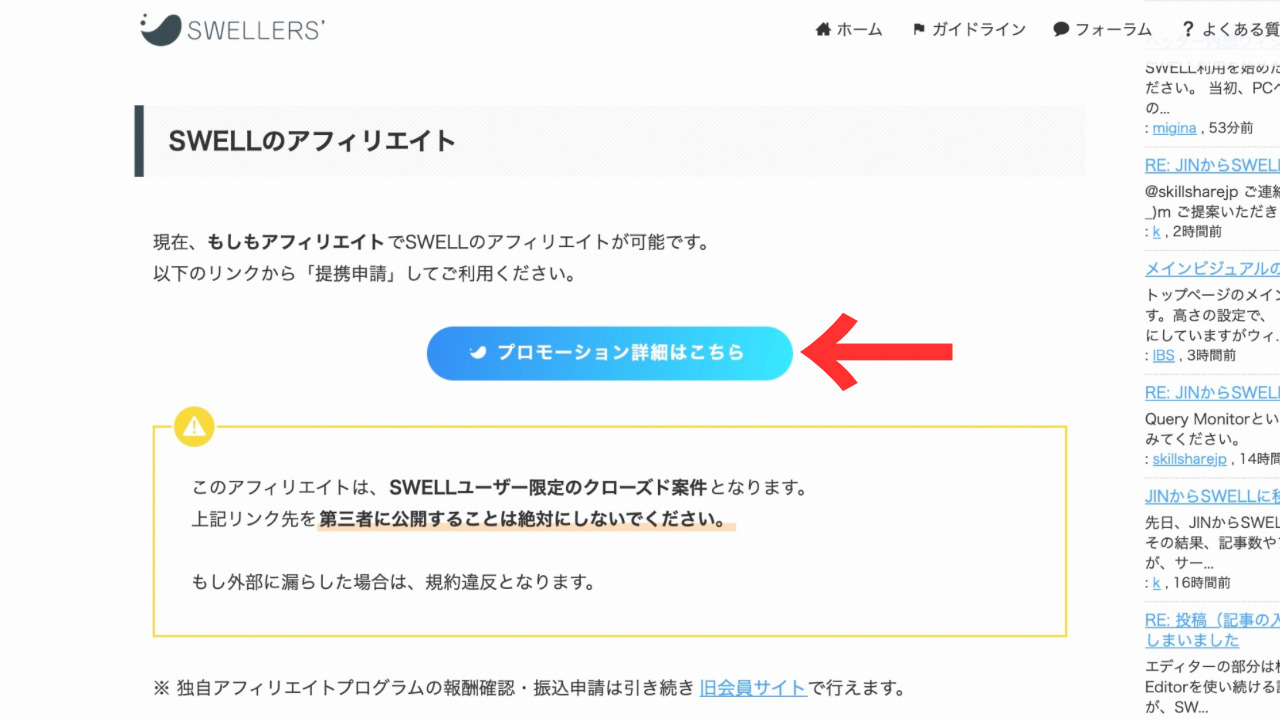
ASP「もしもアフィリエイト」に登録していない方は、登録(無料)を済ませておきましょう!
プラグインの追加・削除
今までプラグインを入れていた方は、プラグインを整理する必要があります。
プラグインとは、WordPressの機能だけでは補えない、便利な機能を保つプログラムのこと。
無料で使えるものがほとんどで、プラグインを導入することで、より便利に、よりSEOに最適化したサイトを作れるようになります。
SWELLと相性のいいプラグインと相性の悪いプラグインがあるので、バグを起こさないためにも整理しておきましょう。
本記事では、最低限必須のプラグインと削除した方がプラグインをピックアップして挙げます。
SWELLに必須のプラグイン
SWELLに必須のプラグインは、SEO SIMPLE PACKです。
SWELLの開発者が作ったプラグインで、必要最低限な機能だけが搭載されています。
メタディスクリプションの設定やGoogleアナリティクスなどの設定ができるプラグインで、SWELLを使う場合は必須になります。
他にもUseful BlocksやPochippなど相性のいいプラグインがあります。
物販商品を取り扱う方はPochippを導入しておくと便利です。
下記のようなリンクを簡単に作れます!
Pochippに関しては「ポチップの使い方【設定方法から分かりやすく解説】」で説明しています。

SWELLに不要なプラグイン
SWELLに不要なプラグインはいくつかありますが、不具合を起こす原因になるプラグインは以下の7つです。
①Gutenberg
②WooCommerce
③Elementor
④Flying Scripts
⑤Autoptimize
⑥Async JavasScript
⑦TinyMCE Advanced
⑧Jetpack
導入していない方はいいですが、もし上記7つのプラグインを導入している方がいたら削除をしておきましょう。
また、人気のプラグインではありますが、SiteGuard WP PluginとEWWW Image Optimizerで不具合が生じる可能性があるようです(詳しくはこちら)。
そのため、もし不具合が生じたら停止して様子をみてください。
 ひな
ひな他にも不具合とまではいかなくても、相性が悪いプラグインやSWELLと機能がかぶるプラグインがあるので、一度公式サイトの記事に目を通しておくといいです。
プラグインはサイトを重くしないためにもなるべく最低限の方がいいので、SWELLを導入したタイミングで整理しておきましょう。
④GoogleアナリティクスとGoogleサーチコンソールの設定
最後に、GoogleアナリティクスとGoogleサーチコンソールの設定もしておきましょう。
以下にそれぞれ解説します。
Googleアナリティクスの設定
設定ページは以下の画面です。
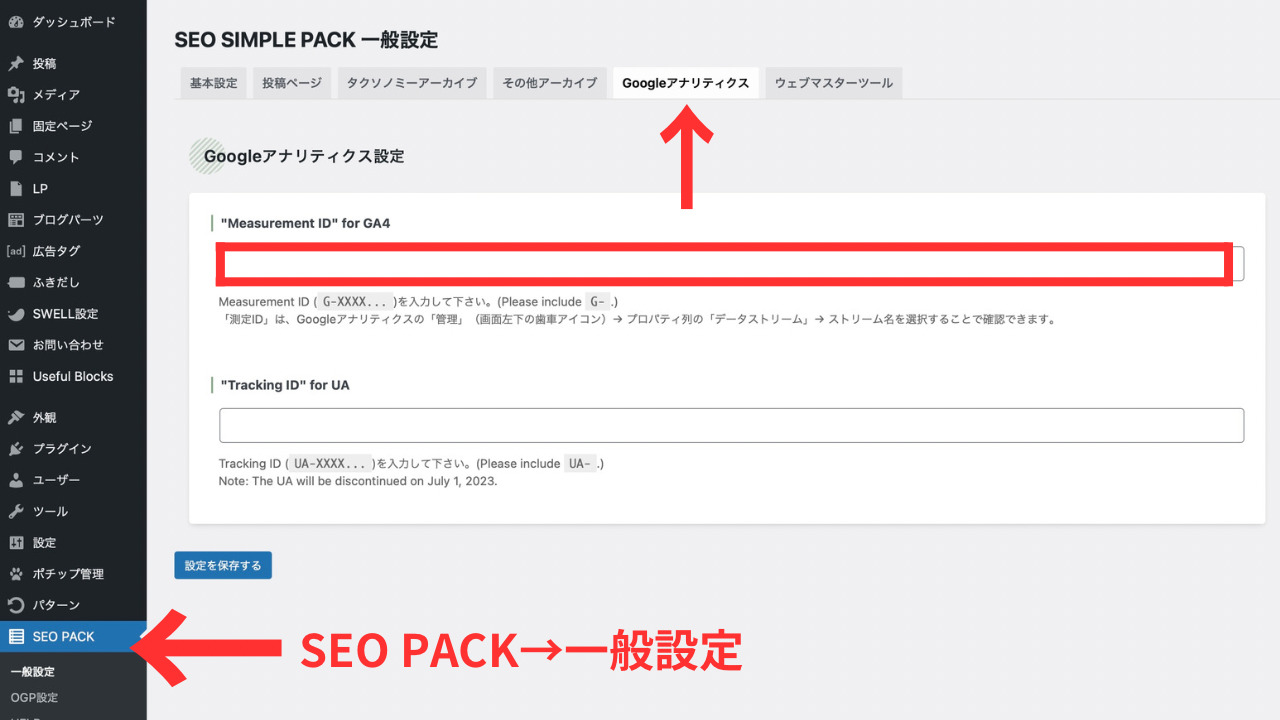
<以下の手順で設定画面を開きます>
①SEO PACK(プラグインを導入しましょう)
②一般設定
③Googleアナリティクス
赤枠で囲った中にIDを入力して設定を保存すれば、設定は完了です!
ちなみに入力するIDは、Googleアナリティクスから以下の手順で取得できます。
Googleアナリティクス管理→データストリーム→測定ID
Googleサーチコンソールの設定
設定ページは以下の画面です。
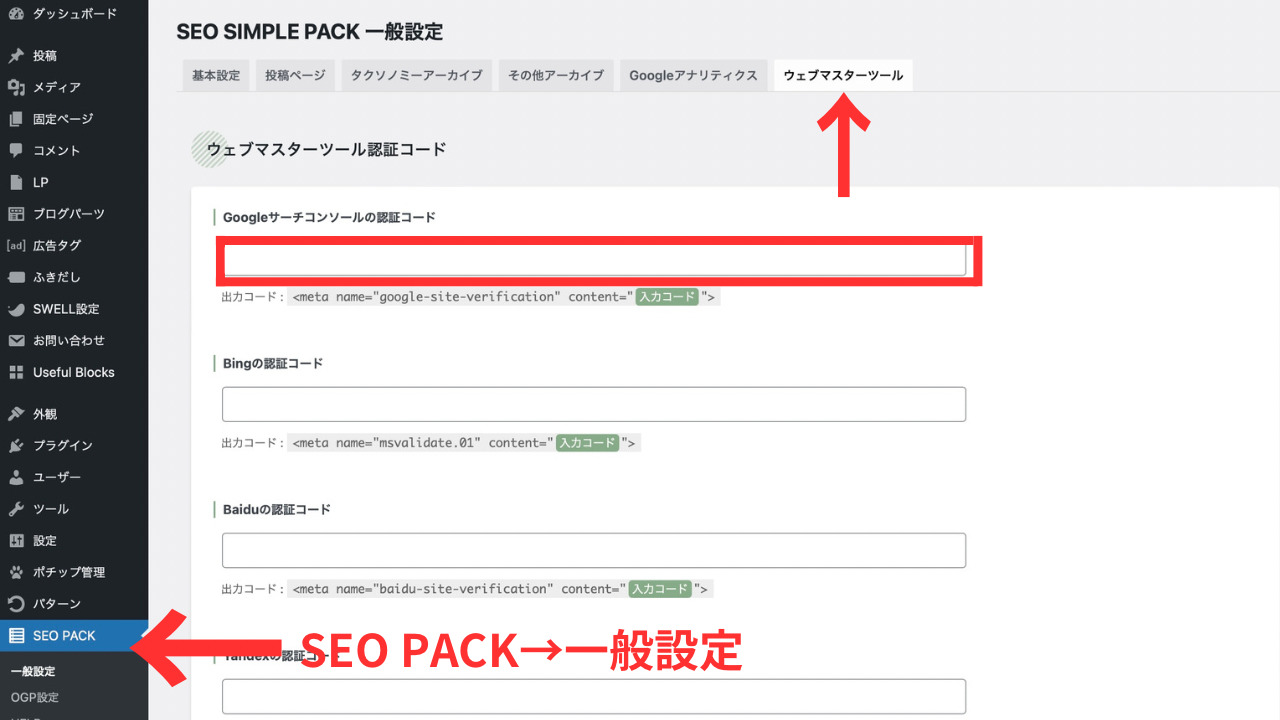
<以下の手順で設定画面を開きます>
①SEO PACK(プラグインを導入しましょう)
②一般設定
③ウェブマスターツール
赤枠で囲った中にIDを入力して設定を保存すれば、設定は完了です!
ちなみに入力するIDは、Googleサーチコンソールから以下の手順で取得できます。
Googleサーチコンソール設定→所有権の確認→HTMLタグ→メタタグのcontent=〇〇の〇〇の部分をコピーしてID取得
ちなみに、HTMLタグをクリックできない方がいたら、前のテーマで設定したところから取得できので、以下の手順で取得を試してみてください。
(Cocoonを例に説明します)
①テーマを一時的に前のテーマ(Cocoon)に戻す
②Cocoon設定のアクセス解析・認証を開く
③GoogleサーチコンソールIDをコピーする
 ひな
ひなこれでやっておくべき設定は全て完了です!
お疲れさまでした!
SWELL購入に関するよくある質問
最後にSWELL購入に関するよくある質問についてまとめました。
- SWELLは複数のサイトで利用できる?
-
購入者自身が運用する分にはいくつでも利用可能です。
- SWELLのダウンロードはどこからできる?
-
SWELLのマイページよりダウンロード可能です。
- SWELLのダウンロードに期限はある?
-
期限はないので、いつでもダウンロードが可能です。
- SWELLは無料で購入できる?安く買う方法は?
-
SWELLは正規の価格でしか購入できません。
しかし、A8.netのセルフバックなどを使うことで、費用を回収することはできます。
セルフバックとは、クレジットカードの無料登録や使用請求などのアフィリエイトプラグラムに自分で申し込むことで、成果報酬が自分に反映されるもの。
クレジットカードなどは1件あたり5000円〜10000円などと高単価なものが多い。
SWELL購入についてのまとめ
SWELLの購入〜初期設定の流れについて解説してきました。
乗り換えでSWELLを導入した方は、記事やサイトの装飾を整えるリライトをする必要がありますが、記事の執筆スピードやサイトのクオリティは格段に上がると思うので、ぜひSWELLで楽しく記事を書いていきましょう!











コメント